Linux基本命令
Docker基础命令及数据卷
Linux虚拟机 或 云服务器
hcy@ubuntu:~$ uname -aLinux ubuntu 4.15.0-142-generic #146~16.04.1-Ubuntu SMP Tue Apr 13 09:27:15 UTC 2021 x86_64 x86_64 x86_64 GNU/Linux# 注:linux ip:10.1.88.79复制
1. Docker下载Gitlab镜像并运行
docker run -d \-p 2080:80 \-p 2443:443 \-p 2022:22 \--name gitlab \--restart always \--privileged=true \-v /home/hcy/Public/docker-volumes/gitlab/conf:/etc/gitlab \-v home/hcy/Public/docker-volumes/gitlab/logs:/var/log/gitlab \-v home/hcy/Public/docker-volumes/gitlab/data:/var/opt/gitlab \gitlab/gitlab-ce:latest#-d:后台运行#-p:端口映射#--name:运行容器命名#--restart:重启策略#--privileged:root权限扩展#-v:数据卷#gitlab/gitlab-ce:latest #镜像名:版本信息复制
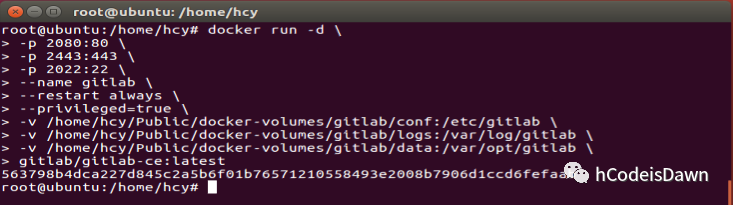
2. gitlab.yml文件修改
# 文件路径:${data数据卷}/gitlab-rails/etc/gitlab.yml# 绝对路径:/home/hcy/Public/docker-volumes/gitlab/data/gitlab-rails/etc/gitlab.ymlgitlab:host: 10.1.88.79 # 宿主机ipport: 80 # gitlab容器默认端口https: false复制
访问http://10.1.88.79:2080/进入登录页
首次登录需设置密码,默认用户名为root
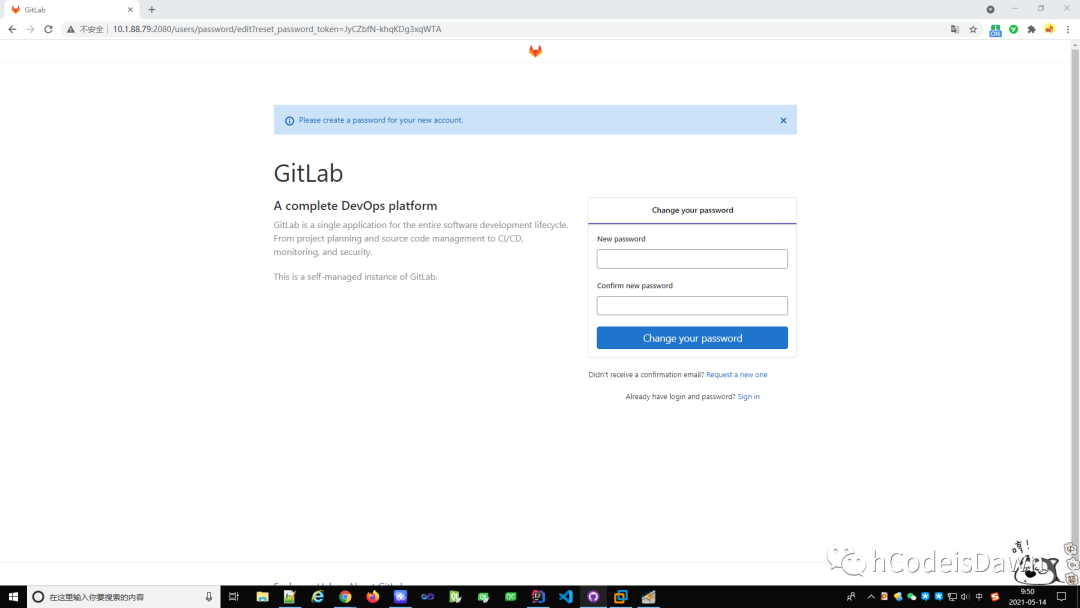
3. gitlab.rb文件修改
# 文件路径:${conf数据卷}/gitlab.rb# 绝对路径:/home/hcy/Public/docker-volumes/gitlab/conf/gitlab.rb# external_url 'GENERATED_EXTERNAL_URL'external_url 'http://10.1.88.79:2080'复制
4. Gitlab配置问题
(1)容器启动后,浏览器访问 http://10.1.88.79:2080/ 报错
解决:将gitlab.yml文件中gitlab.host属性修改为宿主机ip
(2)终止gitlab容器,重新执行docker run指令,发现浏览器访问 http://10.1.88.79:2080/ 异常
解决:打开gitlab.yml文件,发现gitlab容器对外开放端口已不是80,将 -p 2080:80 修改为 -p 2080:2080 重启容器
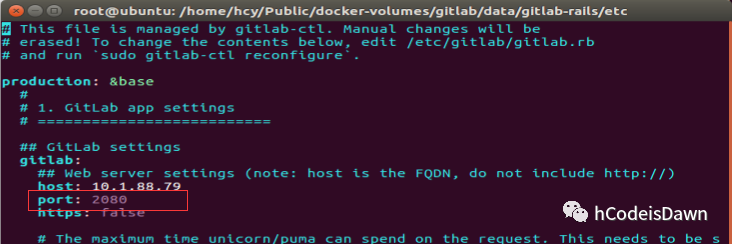
1. Docker下载Gitlab Runner并运行
docker run -d \--name gitlab-runner \--restart always \-v home/hcy/Public/docker-volumes/gitlab-runner/conf:/etc/gitlab-runner \-v var/run/docker.sock:/var/run/docker.sock \gitlab/gitlab-runner:latest# 注:/var/run/docker.sock 为宿主机安装docker产生的文件,默认该地址复制

2. Gitlab注册全局Runner
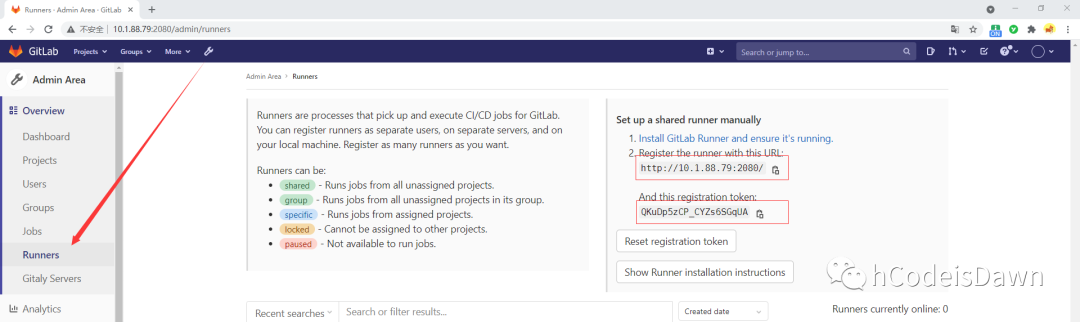
# shell:进入gitlab-runner容器docker exec -it gitlab-runner bash# shell:注册runner至gitlabgitlab-runner register -n \--url http://10.1.88.79:2080/ \--registration-token QKuDp5zCP_CYZs6SGqUA \--tag-list=runner-hcy \--description "runner-hcy" \--docker-privileged=true \--docker-pull-policy="if-not-present" \--docker-image "docker:latest" \--docker-volumes var/run/docker.sock:/var/run/docker.sock \--docker-volumes root/m2:/root/.m2 \--executor docker# --url http://10.1.88.79:2080/ \ # Gitlab全局Runner url# --registration-token QKuDp5zCP_CYZs6SGqUA \ # Gitlab全局Runner token# --tag-list=runner-hcy \ # 标签# --description "runner-hcy" \ # 描述# --docker-privileged=true \ # root权限扩展# --docker-pull-policy="if-not-present" \ # 拉取策略# --docker-image "docker:latest" \ # docker镜像版本# --docker-volumes /var/run/docker.sock:/var/run/docker.sock \ # docker.sock数据卷# --docker-volumes /root/m2:/root/.m2 \ # jar数据卷# --executor docker # 执行器复制
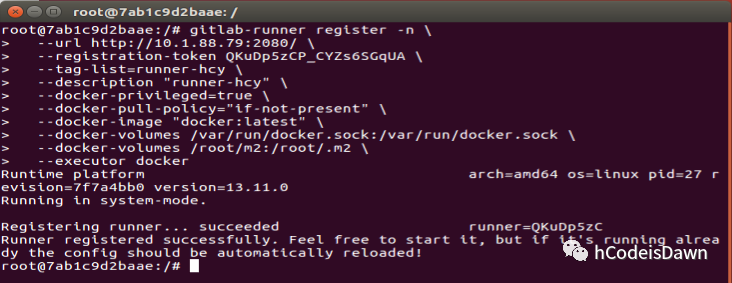
3. 刷新Gitlab全局Runner可见
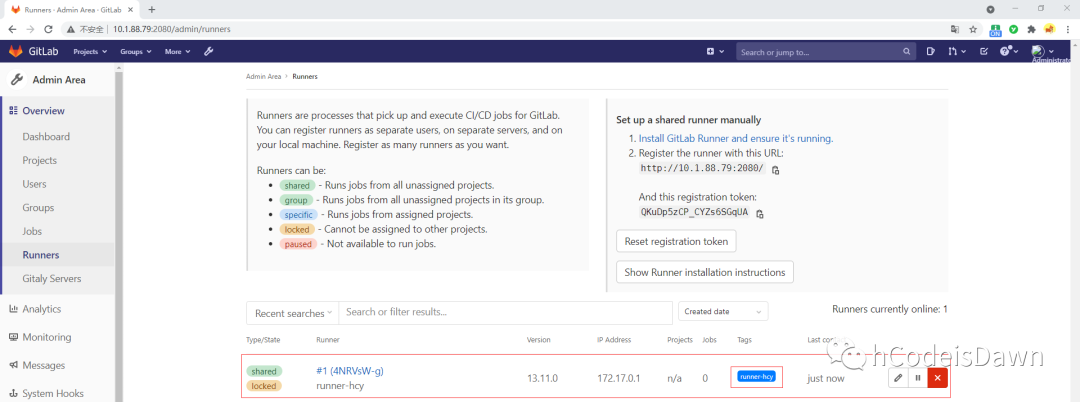
1. Docker下载Registry并运行
docker run -d \-p 5000:5000 \--restart=always \-v home/hcy/Public/docker-volumes/registry:/var/lib/registry \-e REGISTRY_STORAGE_DELETE_ENABLED=true \--name registry \registry:2复制
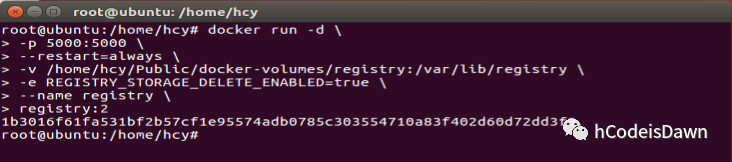
2. gitlab.rb文件修改
registry_external_url 'http://10.1.88.79:5000'gitlab_rails['registry_enabled'] = truegitlab_rails['registry_host'] = "10.1.88.79"gitlab_rails['registry_port'] = "5000"gitlab_rails['registry_path'] = "/var/opt/gitlab/gitlab-rails/shared/registry"gitlab_rails['registry_api_url'] = "http://10.1.88.79:5000"复制
3. 更新配置重启服务
# 刷新gitlab配置docker exec -it gitlab gitlab-ctl reconfigure# 重启gitlab服务docker restart gitlab复制
4. 容器库已配置

初次部署Gitlab纠结于每项配置,反反复复删除运行容器,令人头大;
Gitlab gitlab.yml、gitlab.rb 文件中配置项极多,还需慢慢研究;
加深了对Docker命令的理解,逐步精通Docker...单词拼写^_^;
文章转载自hCodeisDawn,如果涉嫌侵权,请发送邮件至:contact@modb.pro进行举报,并提供相关证据,一经查实,墨天轮将立刻删除相关内容。






